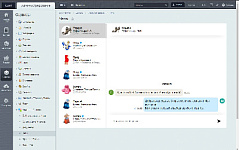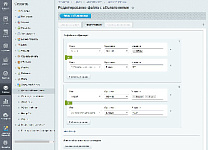Авито для бизнеса: курьерская доставка магазина и в отделения Почты России, пункты выдачи СДЭК, Деловых Линий, DPD, ПЭК — советы в блоге
16 мая 2023
Автор: Авито для бизнеса
В обновлении 1.6.4 модуля «Авито для бизнеса» добавлена поддержка новых способов доставки заказов:

С помощью новых способов доставки можно отправить крупногабаритные товары, самостоятельно определять стоимость доставки и следовать более гибкому графику доставки. Как выглядит доставка заказа:
Настройка на Авито
В вашем браузере отключен JavaScript
Чтобы включить Авито Доставку для своего магазина:
Настройка в 1С-Битрикс
В вашем браузере отключен JavaScript
Управление обработкой заказов доступно в административном разделе 1С-Битрикс — Сервисы → Авито для бизнеса → Остатки, цены и заказы. На этой странице вы можете найти ранее созданные настройки и добавить новые.
Если ранее не создавали настройку обработки заказов, добавьте новую по инструкции.
По умолчанию будут выбраны свойства для хранения адреса доставки и контактных данных покупателя, статусы для уведомления Авито о процессе доставки заказа покупателю (rDBS). Изменить выбор свойств можно на вкладке «Параметры заказа», соответствие статусов — на вкладке «Статусы заказов».
Обработка заказа DBS
В вашем браузере отключен JavaScript
В процессе обработки заказа в пункт выдачи партнера магазина (DBS) магазину потребуется: передать условия доставки, подтвердить заказ и передать трек-номер. Процесс взаимодействия по шагам:
Обработка заказа rDBS
В вашем браузере отключен JavaScript
В процессе обработки заказа курьерской доставкой магазина (rDBS) магазину потребуется: передать условия доставки, подтвердить заказ, уведомить о передаче в доставку и получении заказа покупателем. Процесс взаимодействия по шагам:
- Доставка в пункты выдачи партнеров магазина (DBS). Например: отделения Почты России, пункты выдачи СДЭК, Деловых Линий, DPD, ПЭК.
- И доставка курьерами магазина (rDBS).

С помощью новых способов доставки можно отправить крупногабаритные товары, самостоятельно определять стоимость доставки и следовать более гибкому графику доставки. Как выглядит доставка заказа:
- Покупатель выбирает ваш товар на Авито и нажимает «Купить с доставкой». Затем выбирает пункт выдачи партнера магазина (DBS) или курьерскую доставку магазина (rDBS), и запрашивает стоимость доставки.
- Магазин передает условия доставки на странице заказа.
- Если всё хорошо, покупатель оплачивает товар и доставку.
- После магазин подтверждает заказ, отправляет посылку и оплачивает доставку (компенсация придёт в конце сделки).
- В случае доставки в пункт выдачи (DBS) магазин отправляет Авито трек-номер. Для доставки курьером (rDBS) — уведомляет Авито о передаче в доставку и получении заказа покупателем.
Настройка на Авито
В вашем браузере отключен JavaScript
Чтобы включить Авито Доставку для своего магазина:
- Подключите тариф — выберите Расширенный или Максимальный.
- Укажите свой ИНН и систему налогообложения.
- Подтвердите реквизиты компании.
- Включите Доставка своими курьерами или Доставка своими партнерами. Если хотите доставлять новым способ только отдельные товары, откройте объявление на компьютере, нажмите «Настроить способы отправки» рядом с фразой «Доставка силами продавца» и включите удобные способы доставки.
Настройка в 1С-Битрикс
В вашем браузере отключен JavaScript
Управление обработкой заказов доступно в административном разделе 1С-Битрикс — Сервисы → Авито для бизнеса → Остатки, цены и заказы. На этой странице вы можете найти ранее созданные настройки и добавить новые.
Если ранее не создавали настройку обработки заказов, добавьте новую по инструкции.
По умолчанию будут выбраны свойства для хранения адреса доставки и контактных данных покупателя, статусы для уведомления Авито о процессе доставки заказа покупателю (rDBS). Изменить выбор свойств можно на вкладке «Параметры заказа», соответствие статусов — на вкладке «Статусы заказов».
Обработка заказа DBS
В вашем браузере отключен JavaScript
В процессе обработки заказа в пункт выдачи партнера магазина (DBS) магазину потребуется: передать условия доставки, подтвердить заказ и передать трек-номер. Процесс взаимодействия по шагам:
- Найдите заказ в разделе Документы (Сервисы → Авито для бизнеса) или Заказы (Магазин), перейдите к форме просмотра.
- Выберите вкладку Авито, нажмите кнопку «Условия доставки», укажите стоимость и отправьте информацию.
- Если покупателя устроят условия доставки, он оплатит стоимость товара и доставки на Авито.
- После магазину необходимо подтвердить заказ — разрешите доставку в блоке Отгрузка заказа 1С-Битрикс (Магазин → Заказы).
- И передать трек-номер — перейдите к редактированию Отгрузки заказа 1С-Битрикс (Магазин → Заказы), заполните Идентификатор отправления и сохраните форму.
- Покупатель получает товар и подтверждает получение. Оплата придет на ваш расчетный счет в следующий отчетный период.
Обработка заказа rDBS
В вашем браузере отключен JavaScript
В процессе обработки заказа курьерской доставкой магазина (rDBS) магазину потребуется: передать условия доставки, подтвердить заказ, уведомить о передаче в доставку и получении заказа покупателем. Процесс взаимодействия по шагам:
- Найдите заказ в разделе Документы (Сервисы → Авито для бизнеса) или Заказы (Магазин), перейдите к форме просмотра.
- Выберите вкладку Авито, нажмите кнопку «Условия доставки», укажите стоимость, ориентировочную дату доставки и отправьте информацию.
- Если покупателя устроят условия доставки, он оплатит стоимость товара и доставки на Авито.
- После магазину необходимо подтвердить заказ — разрешите доставку в блоке Отгрузка заказа 1С-Битрикс (Магазин → Заказы).
- Уведомить о передаче в доставку — выберите пункт Отгружено в блоке Отгрузка заказа 1С-Битрикс (Магазин → Заказы).
- И о получении заказа покупателем — измените статус заказа 1С-Битрикс на Выполнен.
- Покупатель подтвердит получение. Оплата придет на ваш расчетный счет в следующий отчетный период.
Статья полезна для
Предлагаем еще прочесть